சில எக்ஸ்பாக்ஸ் ஒன் பயனர்கள் எதிர்கொள்கின்றனர் பிழைக் குறியீடு 0x82d40004 அவர்கள் சில பயன்பாடுகள் அல்லது விளையாட்டுகளைத் தொடங்க முயற்சிக்கும்போது. சில சந்தர்ப்பங்களில், பாதிக்கப்பட்ட பயனர்கள் ஒவ்வொரு விளையாட்டிலும் சிக்கல் இருப்பதாக அறிவிக்கப்படுகிறார்கள் - அவர்கள் விளையாட்டு வட்டை செருகிய பிறகும் கூட.

எக்ஸ்பாக்ஸ் பிழைக் குறியீடு 0x82d40004
உற்பத்தி முடிவடையும் பொதுவான நிகழ்வுகளில் ஒன்று 0x82d40004 பிழை என்பது ஆற்றல் முறை மற்றும் ஆற்றல் அமைப்பானது எனப்படும் தொடக்க அமைப்பு. இதே சிக்கலுடன் போராடும் சில பயனர்கள் உடனடி-க்கு விருப்பத்தை மாற்றுவதன் மூலம் அதை சரிசெய்ய முடிந்தது.
அது வேலை செய்யவில்லை என்றால், எக்ஸ்பாக்ஸ் லைவ் சேவையகங்களின் தற்போதைய நிலையைச் சரிபார்த்து, பார்க்கவும் கொள்முதல் மற்றும் உள்ளடக்க பயன்பாடு சேவை தற்போது சிக்கல்களை சந்திக்கிறது. சிக்கல்கள் இருந்தால், அந்த நூலக உருப்படியை இயக்க உங்களுக்கு உரிமை இருக்கிறதா என்று உங்கள் பணியகத்தால் சரிபார்க்க முடியவில்லை. ஒரு சேவையக சிக்கலை நீங்கள் உறுதிப்படுத்தினால், உங்கள் கன்சோல் பயன்முறையை மாற்றவும் ஆஃப்லைன் பயன்முறை உங்கள் சரிபார்க்க உங்களை அனுமதிக்கும் விளையாட்டு நூலகம் உள்ளூரில்.
எனினும், அந்த 0x82d40004 பிழை ஃபார்ம்வேர் முரண்பாடு அல்லது சிதைந்த உள்ளூர் சுயவிவரம் காரணமாகவும் ஏற்படலாம். இந்த விஷயத்தில், பவர்-சைக்கிள் ஓட்டுதல் செயல்முறையைச் செய்வது அல்லது உங்கள் மைக்ரோசாஃப்ட் கணக்கை மீண்டும் சேர்ப்பது இந்த சிக்கலை ஏற்படுத்தக்கூடிய தற்காலிக தரவுகளை அழிக்க வேண்டும்.
இயற்பியல் விளையாட்டு வட்டை செருகும்போது மட்டுமே இந்த பிழையை நீங்கள் காண்கிறீர்கள் என்றால், உங்கள் எக்ஸ்பாக்ஸ் ஒன் கன்சோலின் தொடர்ச்சியான தற்காலிக சேமிப்பை அழிப்பதன் மூலம் தொடங்கவும். கூடுதலாக, ஐசோபிரைல் ஆல்கஹால் மூலம் வட்டை சுத்தம் செய்ய முயற்சிக்க வேண்டும் மற்றும் உங்கள் ஆப்டிகல் டிரைவ் தோல்வியுற்றால் வேறுபடுத்த சில நடவடிக்கைகளை எடுக்க வேண்டும்.
முறை 1: பவர் பயன்முறையை உடனடி-க்கு மாற்றுதல்
இது மாறும் போது, பாதிக்கப்பட்ட பயனர்களுக்கு நிறைய பிழைக் குறியீடு 0x82d40004 எக்ஸ்பாக்ஸ் ஒன்னில், இந்த சிக்கல் பவர் பயன்முறை மற்றும் தொடக்க அமைப்பால் ஏற்பட்டது. எக்ஸ்பாக்ஸ் ஒன்னில் செயல்படுத்தப்படும் எரிசக்தி சேமிப்பு அம்சங்களால் ஏற்படும் ஒரே பிரச்சனை இதுவல்ல என்பதை நினைவில் கொள்ளுங்கள்.
இந்த காட்சி பொருந்தும் மற்றும் சக்தி பயன்முறை அமைக்கப்பட்டால் ஆற்றல் சேமிப்பு , விருப்பத்தை மாற்றுவதன் மூலம் சிக்கலை சரிசெய்ய முடியும் உடனடி .
பாதிக்கப்பட்ட பயனர்கள் பலர் இந்த மாற்றத்தை அமல்படுத்திய பின்னர் பிரச்சினை முற்றிலும் தீர்க்கப்பட்டதாக தெரிவித்துள்ளனர். இதை எப்படி செய்வது என்பதற்கான விரைவான படிப்படியான வழிகாட்டி இங்கே:
- உங்கள் எக்ஸ்பாக்ஸ் ஒன் கன்சோலின் பிரதான டாஷ்போர்டு மெனுவிலிருந்து, உங்கள் கட்டுப்படுத்தியில் உள்ள வழிகாட்டி மெனுவை அழுத்தி, அது தோன்றும் வரை காத்திருக்கவும்.
- வழிகாட்டி மெனு (இடதுபுறம்) தெரிந்தவுடன், அதைத் தேர்ந்தெடுக்க அதைப் பயன்படுத்தவும் அமைப்புகள் தாவல் (கியர் ஐகான்), பின்னர் அணுகவும் அமைப்புகள் நுழைவு.

எக்ஸ்பாக்ஸ் ஒன்னில் அமைப்புகள் மெனுவை அணுகும்
- நீங்கள் அமைப்புகள் மெனுவில் நுழைந்ததும், என்பதைத் தேர்ந்தெடுக்கவும் பொது இடதுபுறத்தில் உள்ள செங்குத்து மெனுவிலிருந்து தாவல், பின்னர் வலது பகுதிக்குச் சென்று அணுகவும் பவர் பயன்முறை & தொடக்க விருப்பங்கள் மெனு.
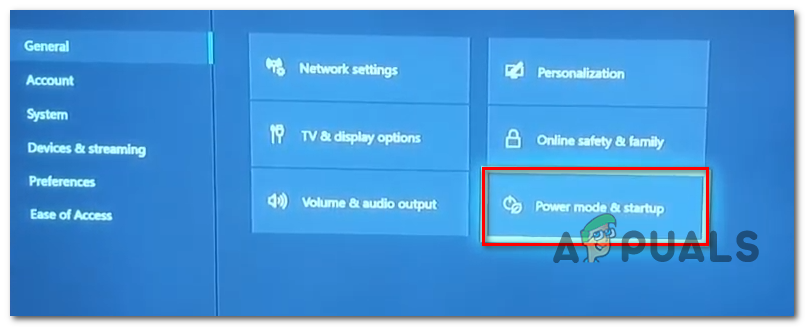
சக்தி முறை மெனுவை அணுகும்
- உள்ளே பவர் பயன்முறை & தொடக்க மெனு, தொடர்புடைய கீழ்தோன்றும் மெனுவை அணுகவும் பவர் பயன்முறை அதை மாற்றவும் ஆற்றல் சேமிப்பு க்கு உடனடி .
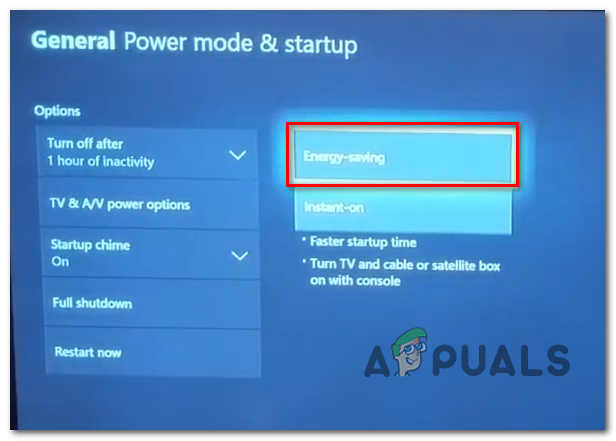
இயல்புநிலை பவர் பயன்முறையை ஆற்றல் சேமிப்புக்கு மாற்றுதல்
- நீங்கள் இதைச் செய்த பிறகு, வழக்கமான கன்சோல் மறுதொடக்கம் செய்து அடுத்த தொடக்கத்தை முடிக்க காத்திருக்கவும்.
- முன்பு தூண்டப்பட்ட அதே விளையாட்டைத் தொடங்க முயற்சி 0x82d40004 பிழை குறியீடு பிரச்சினை தீர்க்கப்பட்டுள்ளதா என்று பாருங்கள்.
உங்கள் எக்ஸ்பாக்ஸ் ஒன் கன்சோல் இன்னும் அதே பிழைக் குறியீட்டைக் காட்டினால், கீழே உள்ள அடுத்த சாத்தியமான பிழைத்திருத்தத்திற்கு நகர்த்தவும்.
முறை 2: சேவையக சிக்கல்களைச் சரிபார்க்கிறது
மைக்ரோசாப்ட் உறுதிப்படுத்தியுள்ளபடி, தி 0x82d40004 பிழைக் குறியீடு சேவையக சிக்கலின் விளைவாக இருக்கலாம், இது இறுதி பயனர் பணியகங்களை பயன்பாட்டு உரிமைகளை சரிபார்க்கவிடாமல் தடுக்கிறது. டிஜிட்டல் வாங்குதல்களில் மட்டுமே சிக்கலை எதிர்கொண்டால் இது இன்னும் அதிகமாக இருக்கும்.
இது மாறிவிட்டால், கடந்த காலத்தில் இந்த சிக்கலை எதிர்கொண்ட பல பாதிக்கப்பட்ட பயனர்கள் ஒரு எக்ஸ்பாக்ஸ் லைவ் சேவையின் சிக்கலின் நேரடி விளைவாக இந்த சிக்கல்கள் இருப்பதை உறுதிப்படுத்தியுள்ளனர் (கொள்முதல் மற்றும் உள்ளடக்க பயன்பாடு) . திட்டமிடப்பட்ட பராமரிப்பு காலம் அல்லது வேறு எதிர்பாராத சிக்கல் பயன்பாட்டு உரிமைகள் சரிபார்ப்பைத் தடுக்கும்.
இந்த சூழ்நிலை பொருந்தக்கூடியது போல் தோன்றினால், இந்த இணைப்பை அணுகுவதன் மூலம் எக்ஸ்பாக்ஸ் நேரடி சேவையகங்களின் நிலையை விசாரிக்க தொடரவும் ( இங்கே ) மற்றும் ஏதேனும் இருந்தால் பார்க்கவும் முக்கிய சேவைகள் செயல்படவில்லை.

எக்ஸ்பாக்ஸ் நேரடி சேவைகளின் நிலையை சரிபார்க்கிறது
நீங்கள் இப்போது நடத்திய விசாரணைகள் ஒரு சிக்கலை வெளிப்படுத்தவில்லை என்றால் கொள்முதல் மற்றும் உள்ளடக்க பயன்பாடு சேவை, சாத்தியமான குற்றவாளி பட்டியலின் சேவையக சிக்கலை நீங்கள் கடக்க முடியும்.
குறிப்பு: எக்ஸ்பாக்ஸ் லைவ் சேவையில் உண்மையில் சிக்கல் இருப்பதாக நீங்கள் கண்டறிந்தால், ஒரு மணிநேரம் காத்திருந்து சிக்கல் தீர்க்கப்படுகிறதா என்பதைப் பார்க்கவும். கூடுதலாக, பின்தொடரவும் முறை 3 உங்கள் கன்சோலை மாற்ற ஆஃப்லைன் பயன்முறை .
அதே என்றால் 0x82d40004 பிழைக் குறியீடு இன்னும் நிகழ்கிறது மற்றும் எந்த எக்ஸ்பாக்ஸ் லைவ் சேவைகளிலும் எந்த சிக்கலும் இல்லை என்பதை நீங்கள் கண்டுபிடித்துள்ளீர்கள், கீழே உள்ள அடுத்த முறையைத் தவிர்த்துவிட்டு நேரடியாகச் செல்லுங்கள் முறை 4 .
முறை 3: உங்கள் கன்சோலை ஆஃப்லைன் பயன்முறைக்கு மாற்றுகிறது
நீங்கள் முன்பு உறுதிப்படுத்தியிருந்தால் கொள்முதல் மற்றும் உள்ளடக்க பயன்பாடு நேரடி சேவை தற்போது சிக்கல்களை எதிர்கொள்கிறது, இதன் காரணமாக உங்கள் டிஜிட்டல் வாங்குதல்களை அணுக முடியவில்லை 0x82d40004 பிழைக் குறியீடு, சிக்கலைத் தவிர்க்க ஒரு வழி உங்கள் கன்சோல் பயன்முறையை ஆஃப்லைனுக்கு மாற்றுவது.
இந்த செயல்பாடு சில ஆன்லைன் உரிமையாளர் சரிபார்ப்புகளைத் தவிர்த்துவிடும் கொள்முதல் மற்றும் உள்ளடக்க பயன்பாடு சேவை, இது பொதுவாக உங்கள் விளையாட்டு நூலகத்தை அணுக அனுமதிக்கும்.
இருப்பினும், நீங்கள் மல்டிபிளேயர் கேம்களை விளையாடும் திறனை இழந்து, எக்ஸ்பாக்ஸ் லைவ் சேவையகத்துடன் இணைப்பு தேவைப்படும் எந்தவொரு உள்ளடக்கத்தையும் அணுகுவீர்கள் என்பதை நினைவில் கொள்ளுங்கள்.
எக்ஸ்பாக்ஸ் லைவ் பாதிக்கப்பட்ட சேவை சரி செய்யப்படும்போது உங்கள் கன்சோலை ஆஃப்லைன் பயன்முறைக்கு மாற்ற நீங்கள் தயாராக இருந்தால், நீங்கள் செய்ய வேண்டியது இங்கே:
- வழிகாட்டி மெனுவைத் திறக்க உங்கள் கட்டுப்படுத்தியில் எக்ஸ்பாக்ஸ் பொத்தானை அழுத்திப் பிடிக்கவும். அடுத்து, அணுக கியர் ஐகானைத் தேர்ந்தெடுக்கவும் அமைப்புகள் தாவல்.
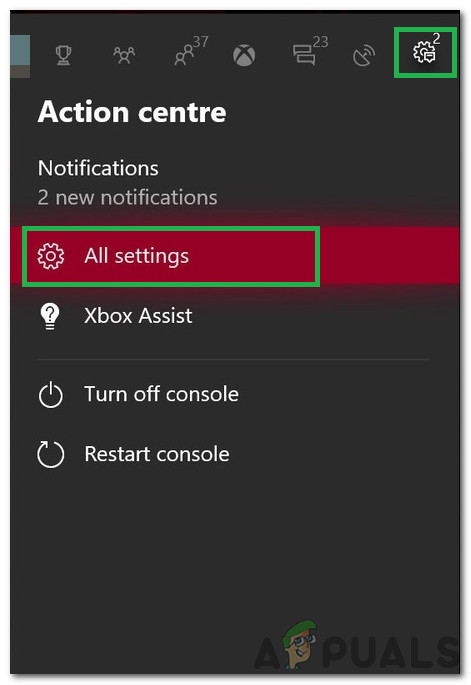
“எல்லா அமைப்புகளும்” என்பதைக் கிளிக் செய்க
நீங்கள் அமைப்புகள் மெனுவில் நுழைந்ததும், அணுகவும் வலைப்பின்னல் துணை மெனு. அடுத்து, தேர்ந்தெடுக்கவும் பிணைய அமைப்புகள் மெனு மற்றும் தட்டவும் ஆஃப்லைனில் செல்லுங்கள் .
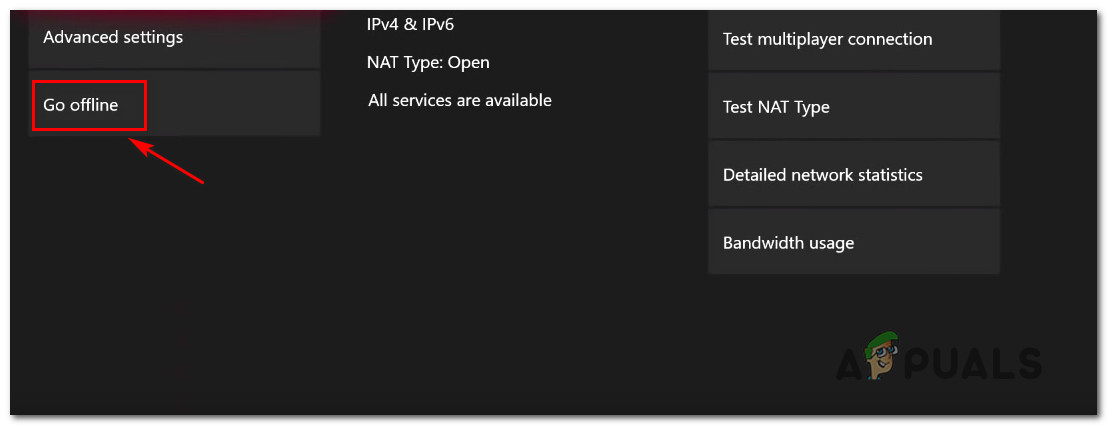
எக்ஸ்பாக்ஸ் ஒன்னில் ஆஃப்லைனில் செல்கிறது
- நீங்கள் இதைச் செய்தபின், உங்கள் கன்சோல் உள்நாட்டில் கொள்முதல் சரிபார்ப்புகளைக் கையாள வேண்டும், மேலும் உங்கள் டிஜிட்டல் வாங்குதல்களை சிக்கல்கள் இல்லாமல் அணுக முடியும்.
குறிப்பு: சேவையக சிக்கல் தீர்க்கப்பட்டதும், உங்கள் கன்சோலை மீண்டும் எக்ஸ்பாக்ஸ் லைவ் சேவையுடன் இணைக்க அனுமதிக்க மேலே உள்ள படிகளை தலைகீழ் பொறியாளர் செய்யவும்.
இந்த முறை பொருந்தாது அல்லது நீங்கள் இன்னும் எதிர்கொண்டால் 0x82d40004 பிழைக் குறியீடு நீங்கள் ஆஃப்லைன் பயன்முறையை இயக்கிய பிறகும், கீழே உள்ள அடுத்த பிழைத்திருத்தத்திற்கு கீழே செல்லுங்கள்.
முறை 4: பவர் சைக்கிள் ஓட்டுதல் செயல்முறை
மேலே உள்ள முறைகள் எதுவும் உங்களுக்கு காரணமான குற்றவாளியைக் கண்டறிய உதவவில்லை என்றால் 0x82d40004 பிழை, ஒருவித ஃபார்ம்வேர் முரண்பாடு காரணமாக நீங்கள் பிழையைப் பார்க்கிறீர்கள் - குறிப்பாக ஒரு புதுப்பிப்பை நிறுவிய பின் (அல்லது தோல்வியுற்ற புதுப்பிப்பு) இந்த சிக்கல் தோன்றத் தொடங்கினால்.
இந்த சூழ்நிலை பொருந்தக்கூடியது போல் தோன்றினால், நீங்கள் ஒரு சக்தி சைக்கிள் ஓட்டுவதன் மூலம் சிக்கலை சரிசெய்ய முடியும் - இந்த செயல்பாடு உங்கள் எக்ஸ்பாக்ஸ் ஒன் கன்சோலின் சக்தி மின்தேக்கிகளை வடிகட்ட முடிகிறது, இது பெரும்பாலான ஃபார்ம்வேர்களை அகற்றும். இந்த குறிப்பிட்ட நடத்தையை ஏற்படுத்தக்கூடிய தொடர்புடைய சிக்கல்கள்.
உங்கள் எக்ஸ்பாக்ஸ் ஒன் கன்சோலில் சக்தி-சைக்கிள் ஓட்டுதல் செயல்முறையைச் செய்ய உங்களை அனுமதிக்கும் விரைவான வழிகாட்டி இங்கே:
- உங்கள் கன்சோல் இயக்கப்பட்டிருப்பதை உறுதிசெய்து தொடங்கவும் (செயலற்ற நிலையில் இல்லை) மற்றும் முழுமையாக துவக்கப்பட்டுள்ளது.
- அடுத்து, ஆன் / ஆஃப் எக்ஸ்பாக்ஸ் பொத்தானை அழுத்திப் பிடிக்கவும் (உங்கள் கன்சோலில்). 10 வினாடிகளுக்கு மேல் அழுத்தி வைக்கவும் அல்லது முன் எல்.ஈ.டி ஒளிரும் என்பதை நீங்கள் காணும் வரை. இது நிகழ்வதை நீங்கள் கண்டதும், பொத்தானை விடுங்கள்.
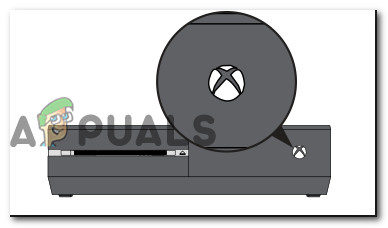
எக்ஸ்பாக்ஸ் ஒன்னில் கடின மீட்டமைப்பைச் செய்யுங்கள்
- பணிநிறுத்தம் முடிந்ததும், மின் நிலையத்திலிருந்து மின் கேபிளை உடல் ரீதியாக துண்டித்து, அதை மீண்டும் செருகுவதற்கு முன் ஒரு முழு நிமிடம் காத்திருக்கவும்.
- வழக்கமாக உங்கள் கன்சோலைத் திருப்பி, நிகர தொடக்கத்தை முடிக்க காத்திருக்கவும். ஆரம்ப அனிமேஷன் லோகோ தோன்றுவதை நீங்கள் கண்டால், பவர்-சைக்கிள் ஓட்டுதல் செயல்முறை வெற்றிகரமாக இருந்தது.
- துவக்க வரிசை முடிந்ததும், முன்பு தூண்டப்பட்ட விளையாட்டு அல்லது பயன்பாட்டைத் தொடங்க முயற்சிக்கவும் 0x82d40004 இப்போது பிரச்சினை தீர்க்கப்பட்டுள்ளதா என்று பாருங்கள்.
அதே சிக்கல் இன்னும் ஏற்பட்டால், கீழே உள்ள அடுத்த பிழைத்திருத்தத்திற்கு கீழே செல்லுங்கள்.
முறை 5: எக்ஸ்பாக்ஸ் கணக்கை மீண்டும் சேர்க்கிறது
மற்றொரு சாத்தியமான குற்றவாளி 0x82d40004 பிழைக் குறியீடு சிதைந்த எக்ஸ்பாக்ஸ் சுயவிவரம் (இணைக்கப்பட்ட எக்ஸ்பாக்ஸ் கணக்கிற்காக தற்காலிக தரவு சேமிக்கப்பட்டுள்ளது). இந்த சூழ்நிலை பொருந்தினால், தற்காலிக தரவை அழிக்கவும், எல்லா கோப்புகளையும் மீண்டும் ஒத்திசைக்கவும் உங்கள் உள்ளூர் சுயவிவரத்தை நீக்கி, அதனுடன் மீண்டும் கையொப்பமிடுவதன் மூலம் சிக்கலை சரிசெய்ய முடியும்.
பாதிக்கப்பட்ட பல பயனர்கள் இந்த செயல்பாடு இறுதியாக தங்கள் விளையாட்டு நூலகத்தை சாதாரணமாக அணுக அனுமதித்ததை உறுதிப்படுத்தியுள்ளனர்.
உங்கள் எக்ஸ்பாக்ஸ் கணக்கை மீண்டும் சேர்க்க அனுமதிக்கும் விரைவான வழிகாட்டி இங்கே:
- எக்ஸ்பாக்ஸ் ஒன்னின் முக்கிய டாஷ்போர்டைப் பார்க்கிறீர்கள் என்பதை உறுதிப்படுத்திக் கொள்ளுங்கள்.
- வழிகாட்டி மெனுவைக் கொண்டுவர உங்கள் கட்டுப்படுத்தியில் உள்ள எக்ஸ்பாக்ஸ் பொத்தானை அழுத்தவும், பின்னர் உங்கள் செயலில் உள்ள சுயவிவரத்தைத் தேர்ந்தெடுத்து பயன்படுத்தவும் வெளியேறு விருப்பம்.

உங்கள் செயலில் உள்ள எக்ஸ்பாக்ஸ் கணக்கிலிருந்து வெளியேறுகிறது
- உங்கள் கணக்கிலிருந்து வெற்றிகரமாக வெளியேறியதும், அதை அகற்ற நடவடிக்கை எடுக்க வேண்டும். இதைச் செய்ய, அமைப்புகள் மெனுவை மீண்டும் அணுகவும் கணக்குகள் செங்குத்து மெனுவிலிருந்து தாவல் (இடது புறத்தில்). அடுத்து, திரையின் வலது பகுதிக்குச் சென்று பயன்படுத்தவும் கணக்குகளை அகற்று விருப்பங்களின் பட்டியலிலிருந்து விருப்பம் (கீழ் கணக்கு).
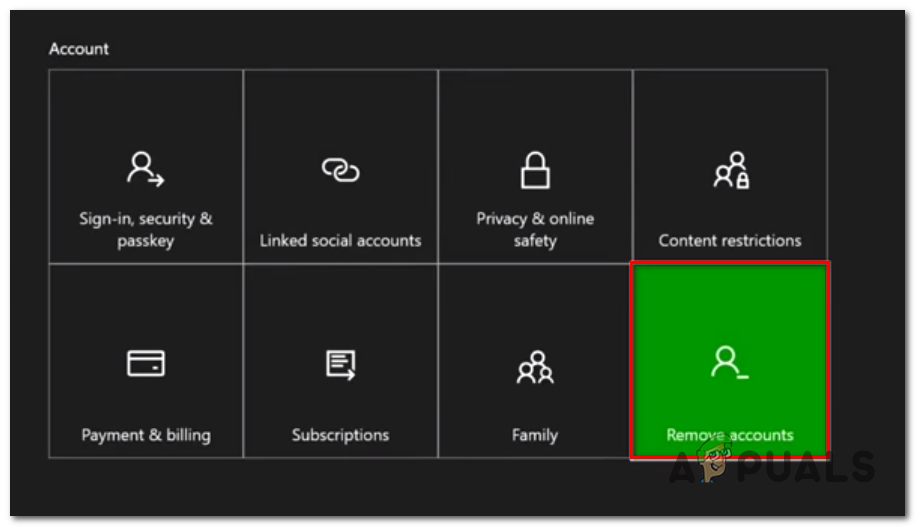
கணக்குகளை அகற்று மெனுவை அணுகும்
- அடுத்த திரையில், நீங்கள் எந்த கணக்கை அகற்ற விரும்புகிறீர்கள் என்பதைத் தேர்ந்தெடுத்து, அதைப் பயன்படுத்தி உறுதிப்படுத்தவும் அகற்று பொத்தானை.
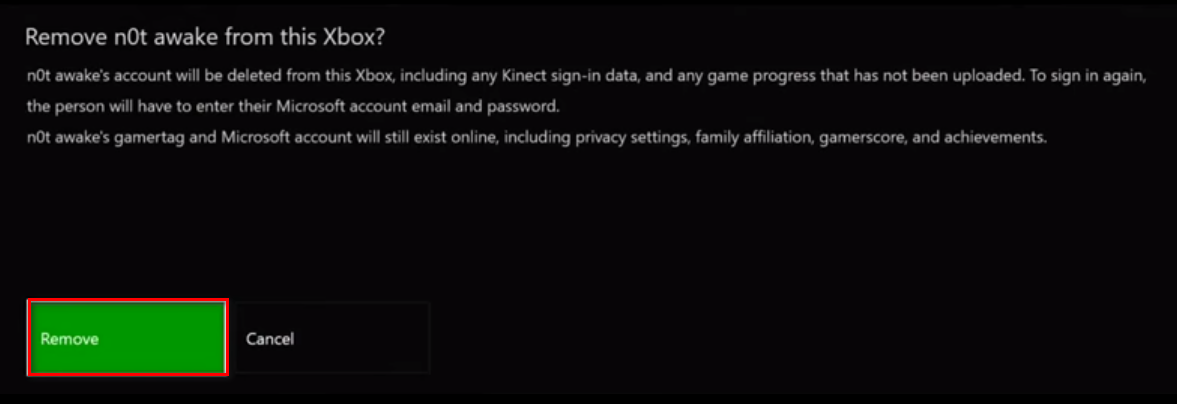
இணைக்கப்பட்ட கணக்கை நீக்குகிறது
- உங்கள் கணக்கை வெற்றிகரமாக அகற்ற முடிந்ததும், உள்நுழைவு பக்கத்திற்குச் சென்று, உங்கள் கணக்கை மீண்டும் சேர்த்து, பொருத்தமான பாதுகாப்பு விருப்பங்களை அமைக்கவும்.
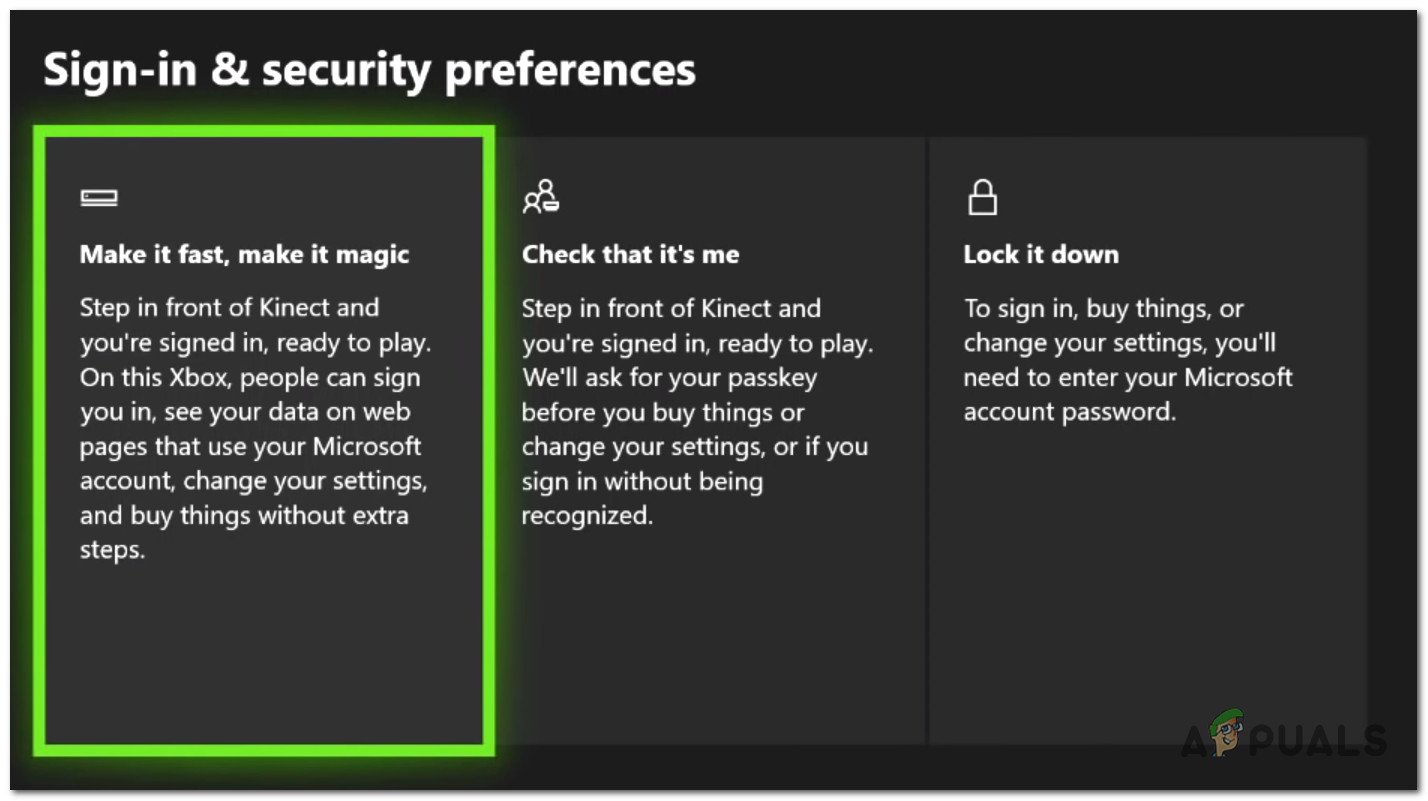
உள்நுழைவு மற்றும் பாதுகாப்பு விருப்பங்களை நிறுவுதல்
- உள்நுழைவு செயல்முறை முடியும் வரை காத்திருங்கள், பின்னர் முன்பு தூண்டப்பட்ட அதே விளையாட்டு அல்லது பயன்பாட்டைத் தொடங்கவும் 0x82d40004 பிழை.
குறிப்பு: ஒவ்வொரு பிட் தரவையும் ஒத்திசைக்க வேண்டியிருப்பதால் இந்த செயல்பாடு வழக்கத்தை விட அதிக நேரம் ஆகலாம்.
அதே பிழை செய்தி தொடர்ந்து நீடித்தால், கீழே உள்ள அடுத்த சாத்தியமான பிழைத்திருத்தத்திற்கு கீழே செல்லுங்கள்.
முறை 6: தொடர்ச்சியான தற்காலிக சேமிப்பை அழித்தல் (பொருந்தினால்)
ப்ளூ-ரே வட்டுகளில் சேமிக்கப்பட்ட உள்ளடக்கத்தை இயக்க முயற்சிக்கும்போது நீங்கள் பிரத்தியேகமாக சிக்கலை எதிர்கொண்டால், நீங்கள் சந்திக்கும் வாய்ப்புகள் 0x82d40004 பிழை காரணமாக சிதைந்த தரவு எக்ஸ்பாக்ஸ் ஒன் இயற்பியல் ஊடகங்களுக்காக பராமரிக்கும் நிலையான சேமிப்பக கோப்புறையில் உள்ளது.
இந்த சூழ்நிலை பொருந்தினால், உங்கள் கன்சோலின் அமைப்புகளை அணுகுவதன் மூலமும், தொடர்ச்சியான சேமிப்பக தேக்ககத்தை அழிப்பதன் மூலமும் சிக்கலை சரிசெய்ய முடியும். பெர்சிஸ்டன்ட் ஸ்டோரேஜ் முக்கியமாக தற்காலிக தரவைக் கொண்டிருக்கிறது என்பதை நினைவில் கொள்ளுங்கள், எனவே அவை உடனடியாக கிடைக்க வேண்டும், எனவே தற்காலிக சேமிப்பை அழிப்பது எந்த தரவையும் அமைப்புகளையும் இழக்காது.
எக்ஸ்பாக்ஸ் ஒன்னில் தொடர்ச்சியான சேமிப்பிடத்தை அழிப்பதற்கான விரைவான வழிகாட்டி இங்கே:
- பிரதானத்திலிருந்து டாஷ்போர்டு எக்ஸ்பாக்ஸ் ஒன்னின், உங்கள் கட்டுப்படுத்தியில் வழிகாட்டி மெனுவை அழுத்தி அணுகவும் அமைப்புகள் மெனு (கியர் ஐகான்).

எக்ஸ்பாக்ஸ் ஒன்னில் அமைப்புகள் மெனுவை அணுகும்
- உள்ளே அமைப்புகள் மெனு, செல்லுங்கள் கன்சோல் அமைப்புகள் மற்றும் அணுக வட்டு & ப்ளூ-ரே திரையின் வலது பகுதியிலிருந்து விருப்பம்.
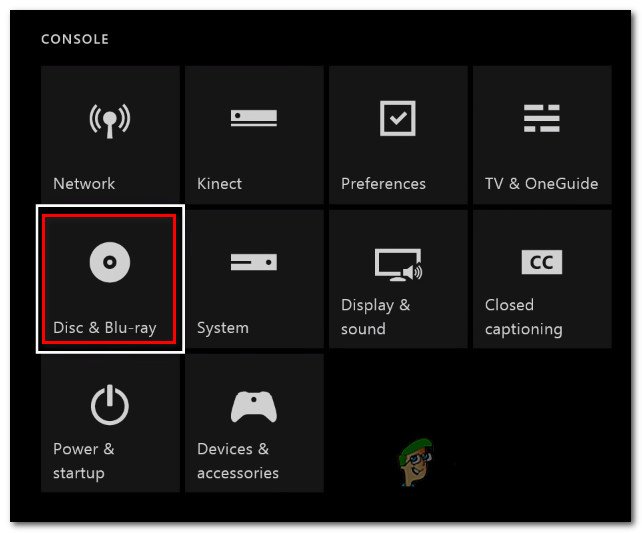
வட்டு & ப்ளூ-ரே மெனுவை அணுகும்
- உள்ளே வட்டு & ப்ளூ-ரே மெனு, அணுக தொடர்ச்சியான சேமிப்பு மெனு (கீழ் ப்ளூ-ரே ).
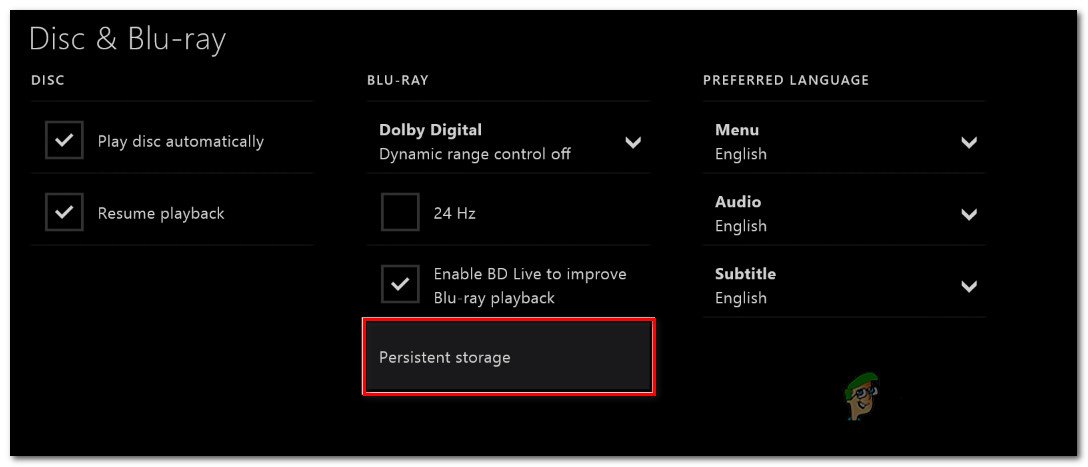
நிலையான சேமிப்பக மெனுவை அணுகும்
- அடுத்து, பயன்படுத்தவும் தெளிவான தொடர்ந்து சேமிப்பு விருப்பம் மற்றும் செயல்பாடு முடிவடையும் வரை காத்திருங்கள்.
- உங்கள் கன்சோலை மறுதொடக்கம் செய்து அடுத்த கணினி தொடக்கத்தில் சிக்கல் தீர்க்கப்பட்டதா என்று பாருங்கள்.
நீங்கள் இன்னும் சந்தித்தால் 0x82d40004 பிழை, கீழே உள்ள அடுத்த சாத்தியமான பிழைத்திருத்தத்திற்கு கீழே செல்லவும்.
முறை 7: அழுக்கு ப்ளூ-ரே வட்டை சுத்தம் செய்தல்
மேலே உள்ள முறைகள் எதுவும் சிக்கலை சரிசெய்ய உங்களை அனுமதிக்கவில்லை என்றால், நீங்கள் உடல் விளையாட்டுகளை மட்டுமே எதிர்கொள்கிறீர்கள் என்றால், நீங்கள் ஒரு அழுக்கு அல்லது சேதமடைந்த வட்டுடன் கையாள்வதற்கான வாய்ப்புகள் அல்லது உங்கள் ஆப்டிகல் டிரைவ் தவறாக செயல்படுகிறது.
வட்டு வேலை செய்யப் பயன்படுத்தினால், ஆப்டிகல் பிளாக் அதைப் படிப்பதைத் தடுக்கும் தூசிக்கு அதை சுத்தம் செய்வதைக் கவனியுங்கள். ஐசோபிரைல் ஆல்கஹால் மற்றும் மென்மையான துணியால் அதைச் செய்ய சிறந்த வழி. ஐசோபிரைல் ஆல்கஹால் மிக வேகமாக காய்ந்துவிடுவதால், உங்கள் ஆப்டிகல் டிரைவிற்கு சேதத்தை ஏற்படுத்தக்கூடிய எந்தவொரு துணை தயாரிப்புகளையும் விட்டுவிடுவது பற்றி நீங்கள் கவலைப்பட வேண்டியதில்லை.
ஆழ்ந்த கீறலால் பிரச்சினை ஏற்பட்டால், இந்த செயல்பாடு பயனுள்ளதாக இருக்காது என்பதை நினைவில் கொள்ளுங்கள்.
சுத்தம் செய்வதற்கான விரைவான வழிகாட்டி இங்கே ப்ளூ-ரே வட்டு தூசி:
- சில ஐசோபிரைல் ஆல்கஹால் ஒரு மென்மையான துணியில் தெளிப்பதன் மூலம் தொடங்கவும், வட்ட இயக்கத்துடன் வட்டு தேய்க்கத் தொடங்குங்கள் (உள்ளே இருந்து வெளியே வரை).

ப்ளூ-ரே வட்டை சுத்தம் செய்தல்
- நீங்கள் சுத்தம் செய்யும் பணியை முடித்ததும், தூசி இல்லாத இடத்தில் அதிகபட்சம் 10 வினாடிகள் காற்று உலர வைக்கவும்.
- உங்கள் எக்ஸ்பாக்ஸ் ஒன் கன்சோலில் வட்டை மீண்டும் செருகவும், ஆப்டிகல் டிரைவ் அதைப் படிக்க நிர்வகிக்கிறதா என்று பாருங்கள்.
அதே சிக்கல் இன்னும் ஏற்பட்டால், நீங்கள் தோல்வியுற்ற ஆப்டிகல் தொகுதியைக் கையாளுகிறீர்கள். இதே சிக்கலை எதிர்கொள்ளும் சில பயனர்கள் எக்ஸ்பாக்ஸ் கன்சோலின் முன்பக்கத்தை சற்று சாய்த்துக் கொள்வதன் மூலம் இந்த சிக்கலைத் தாண்டிச் செல்ல முடிந்தது, எனவே முன் காற்றில் உள்ளது - இது வட்டு இன்னும் கொஞ்சம் கொஞ்சமாக இயக்ககத்திற்குள் வரும்படி கட்டாயப்படுத்தும்.
கூடுதலாக, வட்டை இழுக்க முயற்சிக்கும்போது ஒரு வினாடி அல்லது இரண்டு நாட்களுக்கு உங்கள் கையால் வட்டை வைத்திருக்க முயற்சி செய்யலாம்.
முக்கியமான: இவற்றில் ஏதேனும் கடைசியாக செயல்பட்டால், உங்கள் ஆப்டிகல் டிரைவை மாற்றுவது குறித்து பரிசீலிக்கத் தொடங்க வேண்டும். இறுதியில், உங்கள் வட்டு இயக்கி இறந்துவிடும்.
குறிச்சொற்கள் எக்ஸ்பாக்ஸ் ஒன் 8 நிமிடங்கள் படித்தது
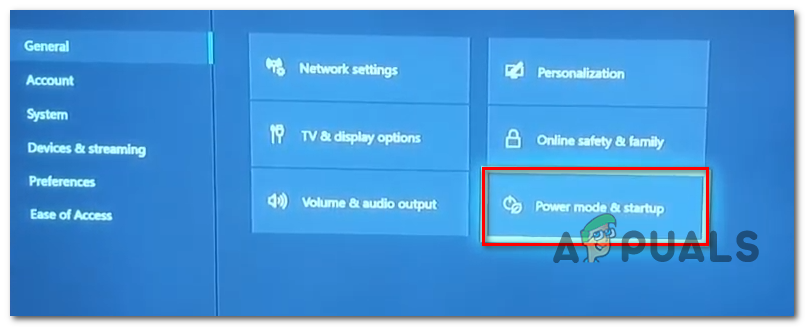
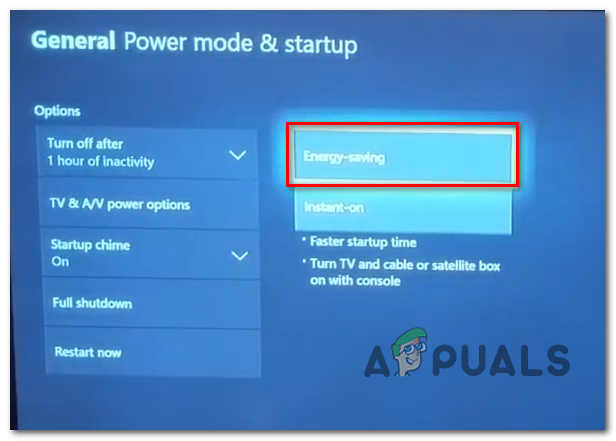
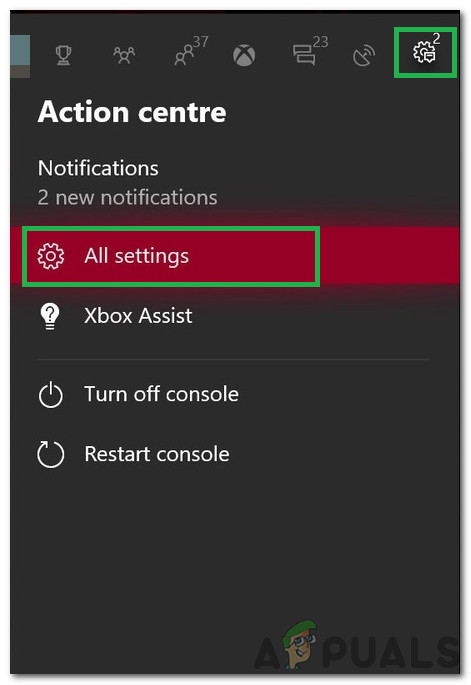
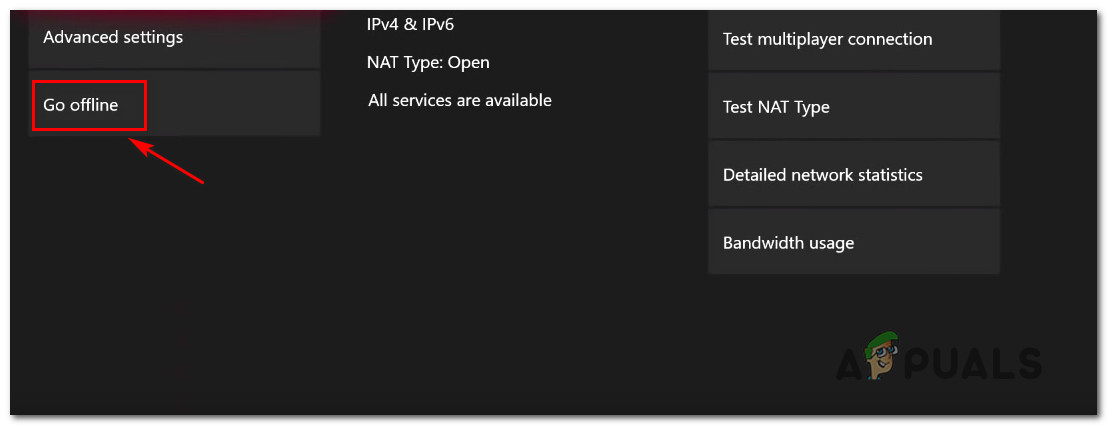
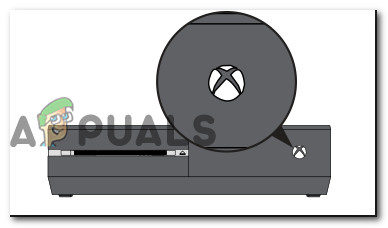

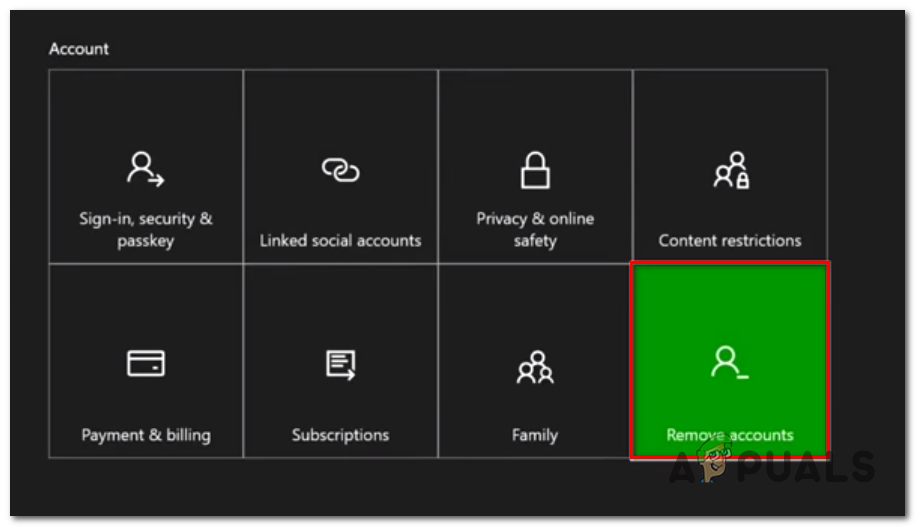
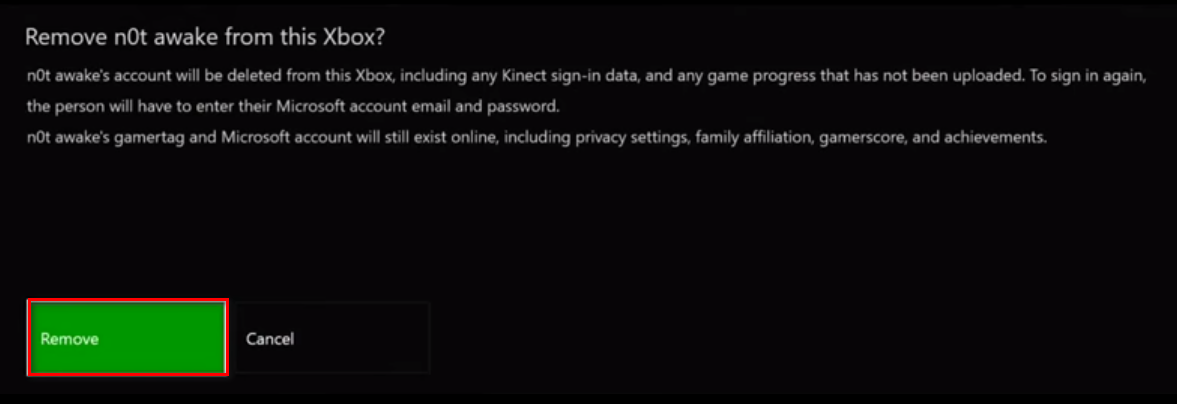
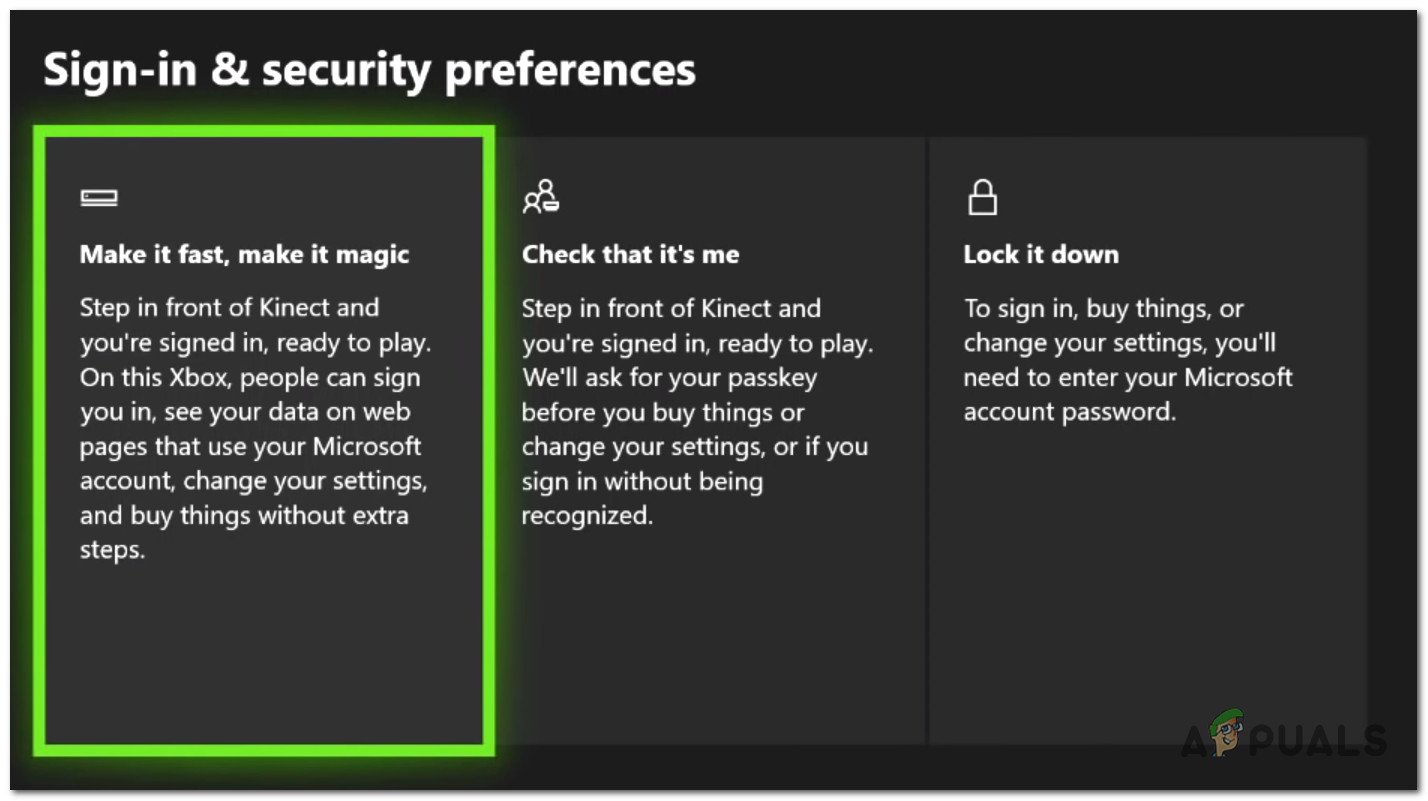
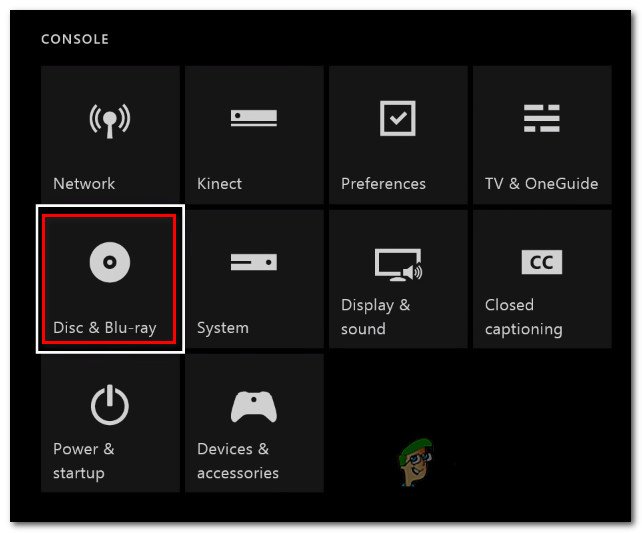
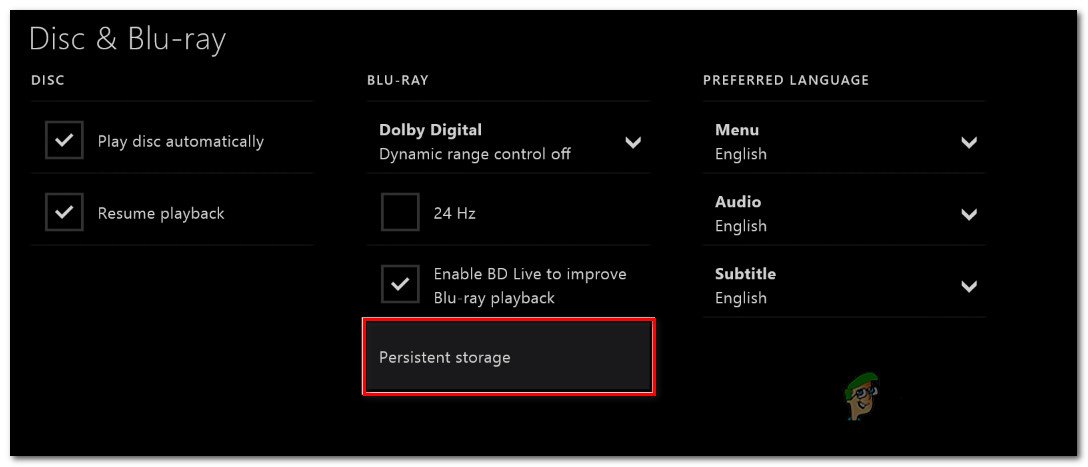






![[நிலையான] விண்டோஸ் 10 இல் ஒரு புதுப்பிப்பு நிறுத்தப்பட்டதால் நிறுவலை முடிக்க முடியவில்லை](https://jf-balio.pt/img/how-tos/16/we-could-not-complete-install-because-an-update-was-shutting-down-windows-10.png)

















